如何在手機和 PC 上的 Google Meet 上模糊背景

學習如何在Google Meet中使用背景模糊功能,讓你的視頻通話看起來更專業。

我們都有過希望回到上一個時刻並恢復當時情況的時候。雖然在現實生活中不太可能,但它在 Windows 11 上很容易實現(就像在 Windows 之前的迭代中一樣),因為它讓我們可以選擇返回到系統在前一時刻的狀態。
但是,要做到這一點,必須手動創建還原點,或者至少配置 Windows 以便自動創建這些點。以下是在 Windows 11 中創建還原點所需了解的所有信息以及它們的用途。
內容
如何在 Windows 11 中手動創建還原點
無論出於何種原因,如果您想自己創建還原點,有幾種方法可以這樣做。讓我們來看看它們並手動創建恢復。
方法 #01:使用系統屬性
按開始,鍵入“創建還原點”,然後選擇如下所示的選項。

這將打開系統屬性窗口。單擊底部的 創建 按鈕。

如果顯示為灰色,則您必須先打開系統保護(有關此內容,請參閱上一節)。
為該還原點命名並單擊 Create。

創建此還原點可能需要一些時間,因此請耐心等待。
方法 #02:使用命令提示符
創建還原點的另一種方法是在命令提示符下進行。操作方法如下:
按開始,鍵入 cmd 並單擊 以管理員身份運行。

現在,鍵入以下命令並按 Enter:
wmic.exe /Namespace:\\root\default Path SystemRestore Call CreateRestorePoint "Restore Point Name", 100, 7

將Restore Point Name上述命令中的任何內容替換為您希望調用的還原點。當您收到“方法執行成功”和“ReturnValue=0”消息時,您的系統還原點已成功創建。

方法 #03:使用 PowerShell
高級用戶也可以使用 PowerShell 創建還原點。操作方法如下:
按開始,鍵入 PowerShell 並選擇 以管理員身份運行。

現在鍵入以下命令並按 Enter:
powershell.exe -ExecutionPolicy Bypass -NoExit -Command "Checkpoint-Computer -Description 'Restore Point Name' -RestorePointType 'MODIFY_SETTINGS'"

將Restore Point Name上述命令中的任何內容替換為您希望調用的還原點。您應該會看到還原點創建的進度報告。

如果 PowerShell 顯示一條消息(如下所示),說明您不能在 24 小時內創建多個系統還原點,則您必須為其編輯註冊表。

請參閱稍後給出的修復程序以解決它。
如何自動創建還原點
在某些情況下,Windows 會自動創建還原點,但您也可以將其設置為在每次重新啟動時創建。讓我們先看看這兩個主題。
檢出系統已自動創建的還原點
如果系統還原點配置設置正確,Windows 11 將自動創建還原點供您返回。以下是確保 Windows 為您處理 PC 時間膠囊的方法:
按開始,鍵入“創建還原點”,然後選擇如下所示的選項。

這將打開系統屬性窗口。選擇系統驅動器並單擊“ 配置”。
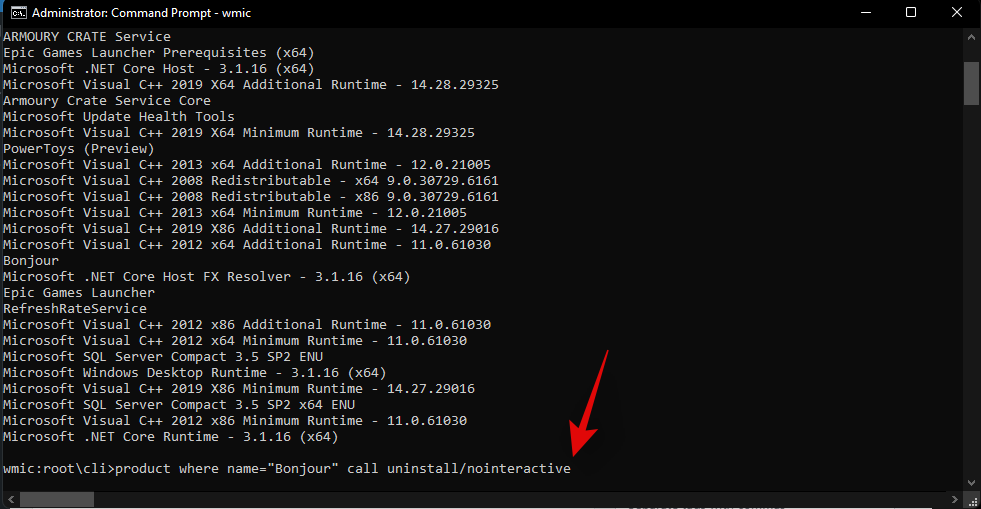
現在選擇 打開系統保護。

Windows 會自行為系統還原點自動分配磁盤空間。但是您可以更改系統保護可以使用的磁盤空間量。為此,請移動“磁盤空間使用情況”下的滑塊以自行分配磁盤空間。

還有一個 刪除 按鈕可以刪除以前的還原點。完成後,單擊“應用”。

每當進行重大更改(例如應用新更新)時,Windows 11 都會創建系統還原點。
如何在啟動時自動創建系統還原點
如果您不想在每次進行可能破壞系統工作方式的更改時都遇到創建系統還原點的麻煩,您可以將還原點設置為在啟動時自動創建。操作方法如下:
您必須做的第一件事是更改還原點創建頻率。默認情況下,如果在過去 24 小時內創建了還原點,Windows 將不會創建。要更改此設置,請按照以下步驟操作:
按Win + R打開 RUN 框,輸入regedit,然後按 Enter。

現在,導航到以下地址(或將其複制並粘貼到註冊表地址欄中):
Computer\HKEY_LOCAL_MACHINE\SOFTWARE\Microsoft\Windows NT\CurrentVersion\SystemRestore

右鍵單擊右側的空白區域並選擇New,然後 選擇 DWORD (32-bit) Value。

將其命名為SystemRestorePointCreationFrequency。

默認情況下,它的值設置為 0。讓它如此並關閉註冊表編輯器。
現在,下一步是在 Windows 任務計劃程序中創建一個任務,以便在 Windows 啟動時創建一個還原點。為此,請按“開始”,鍵入“任務計劃程序”並按 Enter。

在右側面板中,單擊 Create Task。

現在,在“常規”選項卡下,為該任務命名,然後選擇“無論用戶是否登錄都運行”和“以最高權限運行”。

此外,在底部,單擊“配置為”旁邊的單選按鈕,然後選擇 Windows 10。

如果 Windows 11 不在選項中,請不要擔心。由於目前還沒有適用於 Windows 11 的穩定版本,因此您可能還看不到 Windows 11。但請放心,Windows 10 選項仍然有效。
現在單擊“觸發器”選項卡切換到它。

然後點擊 底部的新建 。

現在,單擊“開始此任務”旁邊的下拉菜單,然後選擇“ 啟動時”。
然後點擊 確定

接下來,單擊“操作”選項卡並切換到它。

點擊 底部的新建 。

在這裡,我們將使用一些參數來運行 Windows Management Instrumentation Control Program 並讓它知道需要採取哪些操作。在“新建操作”窗口中,確保操作是“啟動程序”(默認)。

在程序/腳本字段中,鍵入 wmic.exe。

然後,在“添加參數(可選)”旁邊,鍵入以下命令:
/Namespace:\\root\default Path SystemRestore Call CreateRestorePoint "Startup Restore Point", 100, 7

然後單擊確定。

現在,切換到“條件選項卡”。

如果您使用的是膝上型電腦,請取消選中“電源”下的“僅當計算機使用交流電源時才啟動任務”選項 。然後單擊 確定。

任務計劃程序將提示您輸入密碼以完成任務設置。這樣做並單擊“ 確定”。

就是這樣。現在,每次啟動計算機時,都會創建一個系統還原點。
如何將 Windows 11 還原到還原點
如果您的系統遇到任何問題,您可以使用自動或手動創建的還原點,讓您的系統恢復到以前的狀態。
有幾種方法可以恢復系統。根據您的系統遇到的問題的嚴重程度,您可以使用不同的方法來恢復它。
方法 #01:使用系統屬性
這是恢復系統的最簡單方法,但它也要求您至少能夠訪問桌面和開始菜單。
按開始,鍵入“創建還原點”,然後選擇如下所示的選項。

這將打開系統屬性窗口。在這裡,單擊“ 系統還原”。

這將引導您進入系統還原窗口。單擊 下一步。

選擇一個系統還原點,然後單擊 下一步。

單擊 完成。

您的系統現在將被恢復。
方法 #02:使用高級啟動
如果您無法啟動系統,則可能需要訪問高級啟動設置並通過它恢復系統。您可以通過多種方式訪問“高級啟動”屏幕。
第一種方法是在看到 Windows 徽標之前關閉設備並按 F8。這將引導您的 PC 進入恢復狀態。
另一種方法是使用 Windows 安裝介質訪問恢復。在 Windows 安裝程序中,單擊 下一步...

然後單擊左下角的 修復您的計算機 。

這兩種方式都可以讓您進入 Advanced Startup。
選擇疑難解答。

然後 高級選項。

現在點擊 系統還原。

單擊下一步。

選擇您的系統還原點並點擊Continue。

單擊 完成 以恢復系統。

無法創建系統還原點?怎麼修
有時,由於某種原因,您可能無法創建系統還原點。但是,您可以實施一些簡單的修復來解決此問題。
方法 #01:使用註冊表編輯器更改系統還原頻率
如前所述,默認情況下,如果在過去 24 小時內已經創建了一個系統還原點,Windows 只允許您創建一個系統還原點。這可能會有問題,特別是如果您想編輯註冊表或其他系統設置,但又想確保有一個還原點,以防萬一。要允許隨時創建系統還原點,您必須更改系統還原點的頻率。
按Win + R打開 RUN 框,輸入regedit,然後按 Enter。

現在,導航到以下地址(或將其複制並粘貼到註冊表地址欄中):
Computer\HKEY_LOCAL_MACHINE\SOFTWARE\Microsoft\Windows NT\CurrentVersion\SystemRestore

右鍵單擊右側的空白區域並選擇New,然後 選擇 DWORD (32-bit) Value。

將其命名為SystemRestorePointCreationFrequency。

默認情況下,它的值設置為 0。讓它如此並關閉註冊表編輯器。您現在應該能夠手動創建系統還原點,而不必擔心任何頻率限制。
方法 #02:通過組策略編輯器啟用系統還原
按Win + R打開 RUN 框,輸入 gpedit.msc 並按 Enter。

這將打開組策略編輯器。在左側面板中,導航到管理模板 > 系統 > 系統還原。

在右側,檢查兩個設置的狀態。它們都應該設置為 Not configured。

如果其中一個已啟用,請雙擊它並將其設置為 Not configured。

您應該能夠創建系統還原點,如前所示。
Method #03: Turn on Volume Shadow Copy service
When you’re not able to create a system restore point, another fix that you may want to implement is to turn or (or reset) the Volume Shadow Copy service. Here’s how to do so:
Press Win + R to open the RUN box, type services.msc and hit Enter.

Scroll down and look for Volume Shadow Copy. Double-click on it.

Click on Start if the service isn’t already running.

If it running, restart it by clicking on Stop…

And then on Start again.

Creating a restore point in Windows 11: FAQs
So these were all the ways that you can create a restore point and some fixes if you’re not able to create one. Now, let’s consider the most commonly asked questions about system restore points and why it’s crucial that you create them from time to time, or at least have your system set up to create them automatically.
Are restore points created automatically on Windows 11?
Yes, Windows 11 by default has its System Properties set to create system restore points automatically from time to time, such as when you apply an update or make important changes to your system.
Why should you manually create a restore point?
As mentioned earlier, by default, Windows 11 will create restore points for your system to revert to should it run into a problem. But there can be instances when, for one reason or another, Windows might not be able to do so itself.
Although there are fixes that can resolve this issue (mentioned earlier), you should look to manually create a system restore point in case they don’t work out. It is even more crucial that you do so if you’re messing around with the registry or making other drastic changes to your system. You never know when they might come in to save your system from becoming unusable.
What happens when you create a restore point?
When a system restore point is created, Windows takes a snapshot of your system data as it is at a particular time. The state of the operating system is thus saved so that you can revert back to it in case things go wrong.
How long does it take to create a restore point?
根據需要保存的數據量,創建還原點可能需要幾分鐘到幾小時不等。但是,如果在四到五個小時後您發現仍在創建還原點,則 Windows 可能遇到了一些問題。在這種情況下,您可能希望取消整個過程並重新開始。
我們希望您能夠在本指南的幫助下創建系統還原點。
學習如何在Google Meet中使用背景模糊功能,讓你的視頻通話看起來更專業。
以下是您作為主持人或參與者結束 Google Meet 會議所需了解的所有信息,並探討如何在沒有主持人的情況下結束會議,不必擔心會議的持續進行。
了解並修復 Google Meet 的“永遠加載”問題,提升您的視頻會議體驗。
視頻通話應用程序已成為遠程工作和學習的最重要部分。學習如何在 Zoom、Google Meet 和 Microsoft Teams 中有效降低音量。
您是否在 Zoom 上與很多人開會?使用 Zoom 的<strong>畫廊視圖</strong>可以使會議更高效地查看所有參與者。
Zoom 已成為我們日常生活中的重要組成部分,以至於我們的 Zoom 名稱幾乎與我們的身份相同。探索在 Zoom 上更改名稱的原因及解決方案。
學習如何在 Windows 11 上運行舊遊戲,探索最佳方法和提供解決方案。
了解如何快速找到 Windows 11 的“我的電腦”或“這台電腦”,並了解其重要性和功能。
上個月,總部位於美國的遠程會議平台 Zoom 已成為數千家組織的救星,本文將提供破解 Zoom 40 分鐘限制的多種有效解決方案。
學習有效的方法來解決《天際》令人沮喪的無限加載畫面問題,確保更流暢、不間斷的遊戲體驗。
我突然無法使用符合 HID 標準的觸控螢幕。我不知道是什麼襲擊了我的電腦。如果是你,這裡有一些修復方法。
想知道如何觀看《水行俠》,即使您所在的國家/地區無法觀看該節目嗎?繼續閱讀,在文章結束時,您將能夠欣賞《海王》。
了解如何輕鬆地將網頁另存為 PDF,並了解將網頁內容轉換為便攜式 PDF 文件以供離線存取和共享的各種方法和工具。
本部落格將幫助用戶下載、安裝和更新羅技 G510 驅動程序,以確保他們能夠充分利用這款羅技鍵盤的功能。
探索故障排除步驟和行之有效的方法來解決《虹彩六號:圍攻行動》中的延遲問題,確保更流暢、更愉快的遊戲體驗
如何將 PDF 文件轉換為文字檔?別擔心,在本指南中您會發現兩種將 PDF 轉換為文字檔案的最簡單方法。
Google 尋找我的裝置無法正常運作?別擔心,部落格將為您提供全面的指南,幫助您排查和解決 Google 尋找我的裝置問題。
探索針對 Mac 系統量身打造的逐步解決方案,確保無中斷的無縫 Discord 體驗。
探索故障排除步驟來解決常見問題,並使您的 Netflix 串流媒體無縫地恢復到 Roku 上。
透過我們的綜合指南了解如何有效擴充 iPhone 的儲存容量。了解實用的步驟和選項,以確保您再也不會用完寶貴的回憶和重要數據的空間。
如果您的设备出现错误或崩溃,请按照 Windows 11 中系统还原的步骤,将您的设备恢复到先前版本。
如果你在寻找最佳的Microsoft Office替代品,这里有六个优秀的解决方案供你参考。
本教程向您展示如何创建一个 Windows 桌面快捷方式图标,该图标打开一个命令提示符到特定文件夹位置。
在Microsoft Windows中右键单击应用程序图标时,“以不同用户身份运行”选项缺失?您可以使用这些方法来启用它。
不想让其他人在您离开时访问您的计算机?尝试这些有效的锁定Windows 11屏幕的方法。
如果您的计算机在安装最近的Windows更新后出现问题,请了解几种修复损坏的Windows更新的方法。
你是否在尝试找出如何在Windows 11中将视频设置为屏幕保护程序。我们揭示了如何使用一种适用于多种视频文件格式的免费软件来实现。
您在 Windows 11 中的旁白功能烦吗?了解如何通过多种简单方法禁用旁白声音。
想要在 Windows 11 PC 上禁用删除确认对话框吗?请阅读本文,了解各种方法。
维护多个电子邮件收件箱可能很痛苦,特别是当您有重要邮件同时到达时。本文将介绍如何在PC和Apple Mac设备上将Microsoft Outlook与Gmail同步的简单步骤。


























